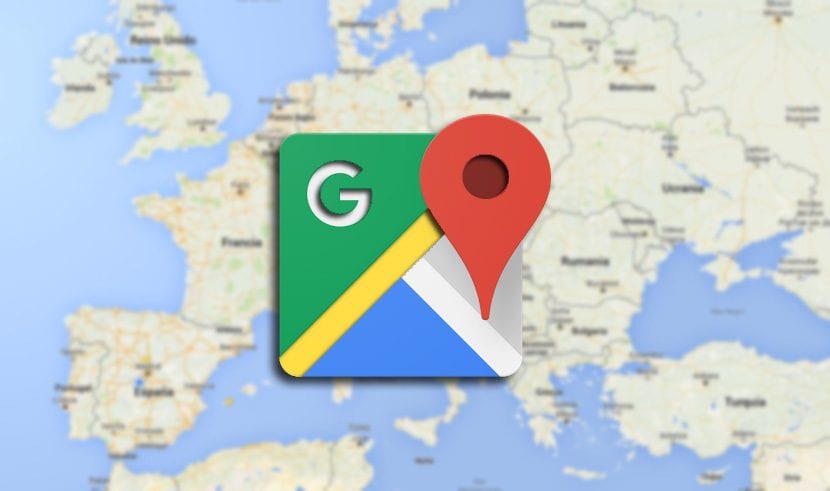
Google Maps se ha convertido de una herramienta que conforme van pasando los años se está convirtiendo en una especie de buscador para muchas personas por la gran cantidad de información que nos ofrece. Pero además, se está convirtiendo en una aplicación casi de uso diario para aquellas personas que utilizan el coche todos los días.
Google Maps nos ofrece información del tráfico en directo además desde hace unas semanas, nos muestra aparcamientos públicos cerca de la zona donde se encuentra nuestro destino, una función ideal si no queremos perder tiempo buscando aparcamiento en la calle. Si no queremos utilizar aparcamientos públicos gracias Google Maps podemos recordar fácilmente donde hemos aparcado.
Esta función que nos ofrece Google Maps nos permite en todo momento conocer dónde aparcamos nuestro vehículo, para evitar que cuando salgamos de casa por la mañana medio dormidos, nos pongamos a dar vueltas por la manzana tratando de recordar donde aparcamos el día anterior, algo que a todos nosotros nos ha pasado.

- Para establecer cuál es la ubicación del aparcamiento de nuestro vehículo, debemos, una vez hemos aparcado, abrir la aplicación y pulsar sobre nuestra localización.
- A continuación, se mostrarán una serie de opciones de entre las que tenemos que seleccionar: Guardar aparcamiento.
- En ese momento, se mostrará una P en esa posición para que al abrir nuevamente la aplicación Google Maps sepamos rápidamente donde se encuentra nuestro vehículo.
Una vez hemos salido del aparcamiento debemos abrir nuevamente la aplicación y pulsar sobre la P que indica la posición de nuestro vehículo para proceder a eliminar la marca establecida. Aunque también podemos dejarla marcada y volver a establecer una nueva ubicación cuando lleguemos a nuestro destino o volvamos a casa por la noche para que al día siguiente sepamos rápidamente donde aparcamos el día anterior.
Continúar leyendo...

